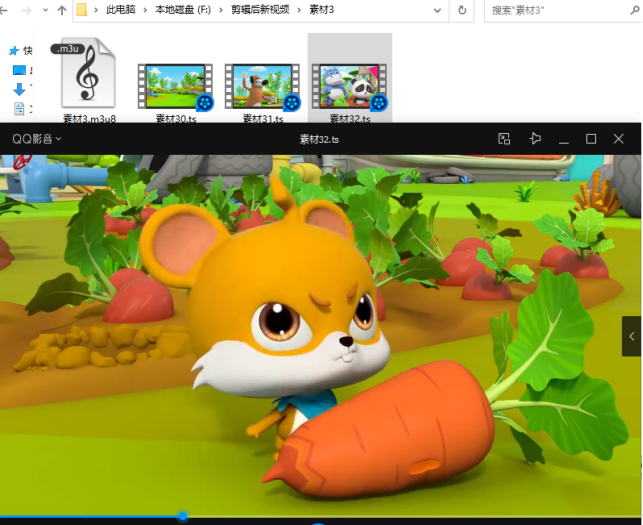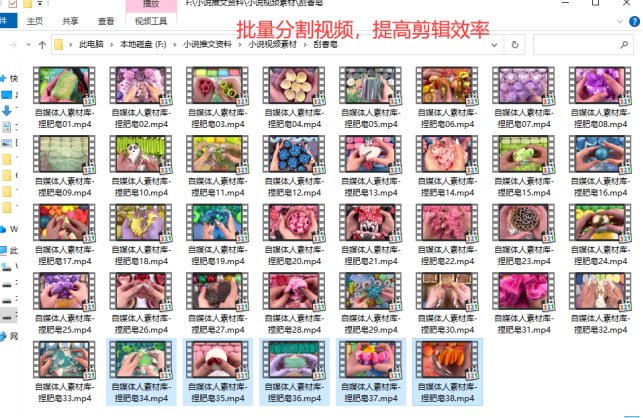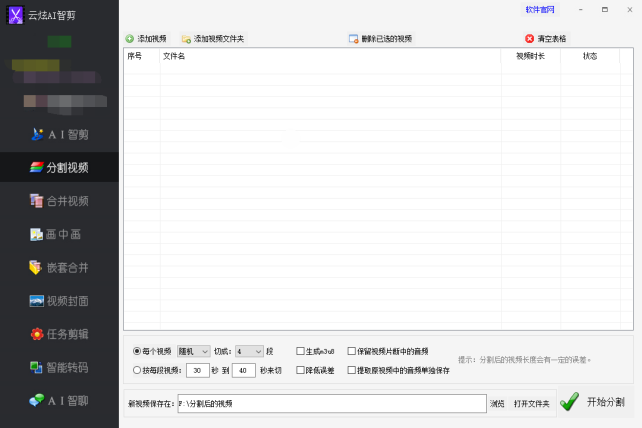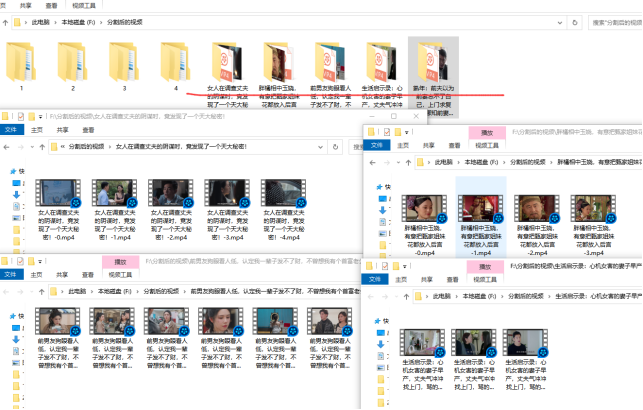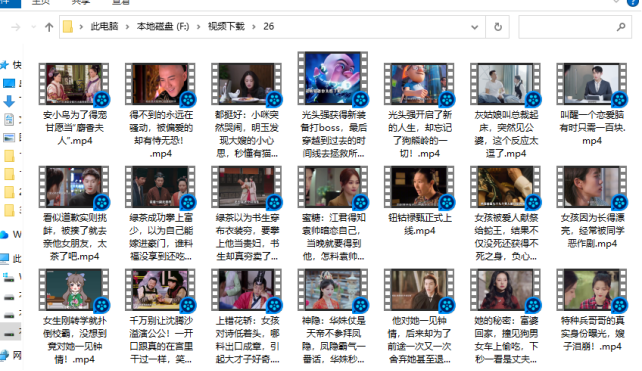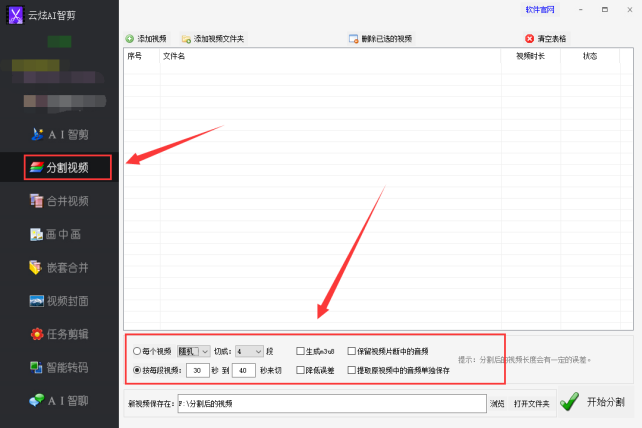【云炫AI智剪】如何把视频分割并生成m3u8文件的硬核技巧
早上发现一个很好的技巧,想分享给大家。就是如何把视频批量分割并生成m3u8文件。现在就跟大家一起操作下吧。所用的工具是云炫AI智剪。小编也准备了一些MP4视频文件来做示例。
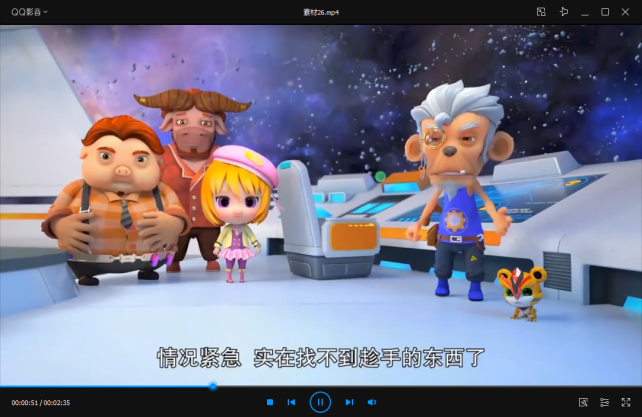
接下来是具体的操作方法
1、在电脑上执行云炫智剪工具,再切换到“分割视频”面板中。
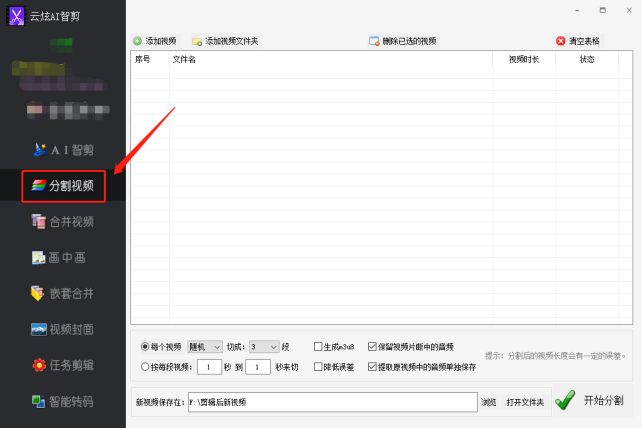
2、用选中视频拖动到软件中的方法以及点击“添加视频”或“添加视频文件夹”的方法来导入视频到软件中。
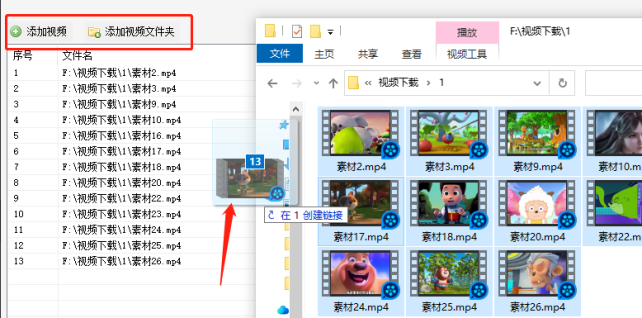
3、选择分割的段数,再勾选“生成m3u8”和“保留视频片断中的音频”。

4、接着单击浏览设置新视频保存位置,再点击开始分割。

5、分割中想要查看进度,可以看软件底部的绿色滚动条或状态栏百分数。

6、点击打开文件夹,可以看到视频已分割,且每个视频单独建立文件夹存放。

7、打开其中一个文件夹可以看到m3u8文件以及分割的视频。